Η πιθανότητα να κολλήσει ο υπολογιστής σου κατά τη διάρκεια μιας σημαντικής εργασίας ή να συμβεί μια απροσδόκητη διακοπή ρεύματος είναι μεγαλύτερη από ό,τι θα ήθελες. Τέτοιες καταστάσεις μπορεί να είναι εκνευριστικές, ειδικά αν έχεις εργαστεί σε ένα έργο για ώρες. Μια αποτελεσματική Αυτο-αποθήκευση μπορεί να σώσει τη ζωή σου εδώ και να διασφαλίσει ότι δεν θα χάσεις ποτέ ξανά πολύτιμη εργασία. Σε αυτόν τον οδηγό θα σου εξηγήσω πώς να ενεργοποιήσεις και να χρησιμοποιήσεις την λειτουργία Αυτο-αποθήκευσης στο After Effects.
Κύριες παρατηρήσεις
- Η Αυτο-αποθήκευση είναι απενεργοποιημένη από προεπιλογή, αλλά πρέπει οπωσδήποτε να ενεργοποιηθεί.
- Μπορείς να καθορίσεις σε ποια χρονικά διαστήματα θα αποθηκεύεται αυτόματα το έργο σου.
- Το After Effects αποθηκεύει έως πέντε εκδόσεις του έργου σου.
- Έχεις τη δυνατότητα να καθορίσεις έναν προσαρμοσμένο φάκελο για τα αντίγραφα ασφαλείας.
Οδηγός βήμα-βήμα για την ενεργοποίηση της Αυτο-αποθήκευσης
Ξεκίνα αρχικά με την ενεργοποίηση της λειτουργίας Αυτο-αποθήκευσης. Αυτό γίνεται μέσω των ρυθμίσεων στις προτιμήσεις του After Effects.
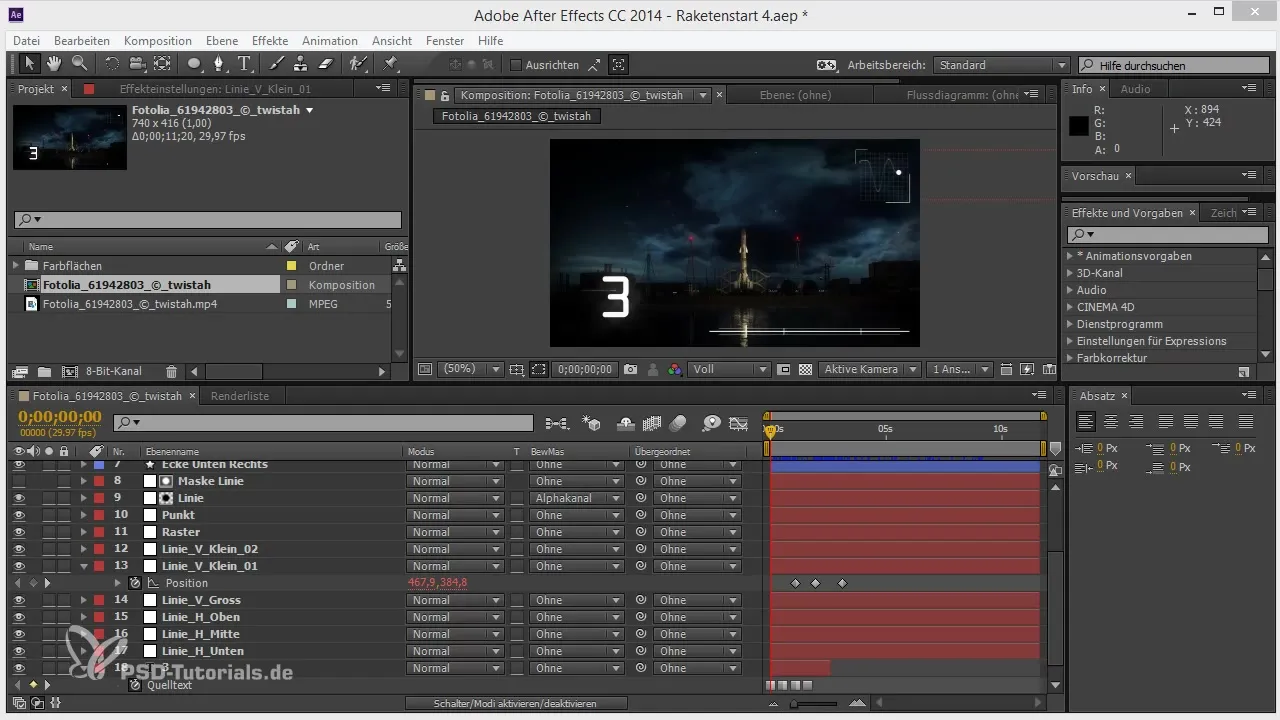
Πρόσβαση στο μενού "Επεξεργασία". Εδώ διαχειρίζονται οι βασικές ρυθμίσεις για το After Effects, συμπεριλαμβανομένων των προτιμήσεων, όπου μπορείς να ενεργοποιήσεις την Αυτο-αποθήκευση.
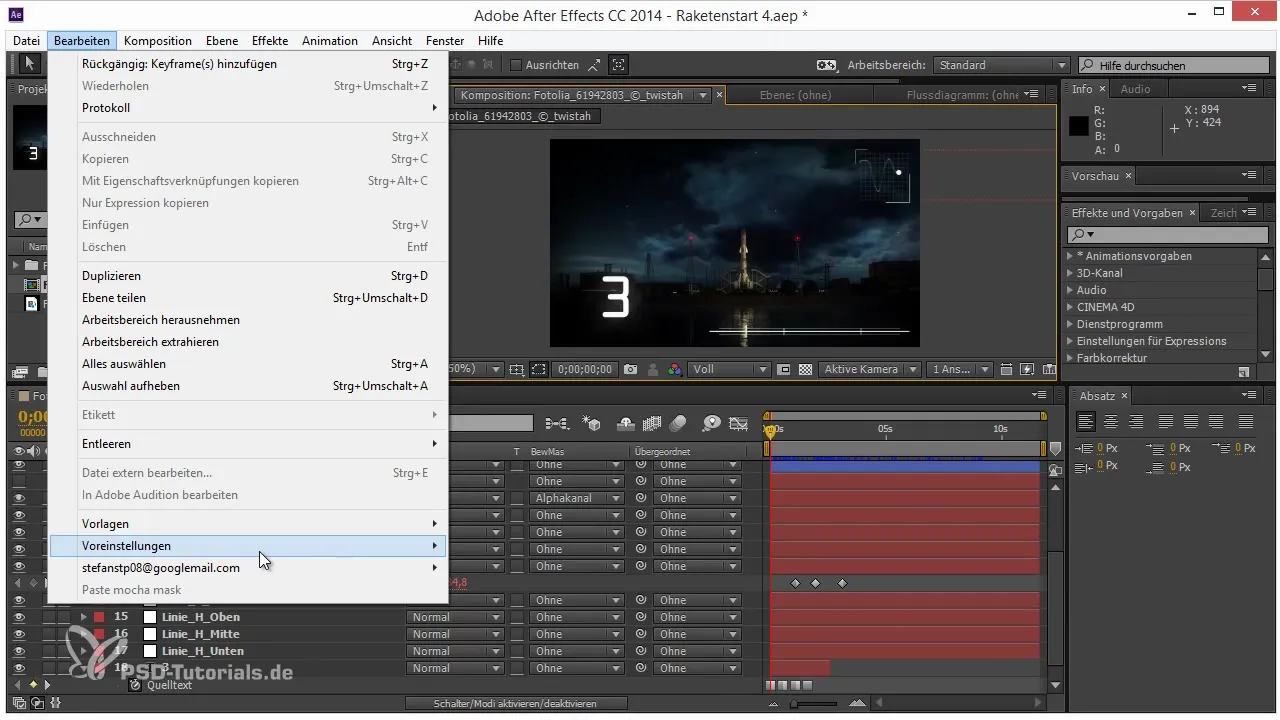
Μόλις βρεθείς στο μενού Επεξεργασίας, επίλεξε "Προτιμήσεις". Στις προτιμήσεις θα βρεις μια ποικιλία επιλογών για την προσαρμογή του χώρου εργασίας σου.
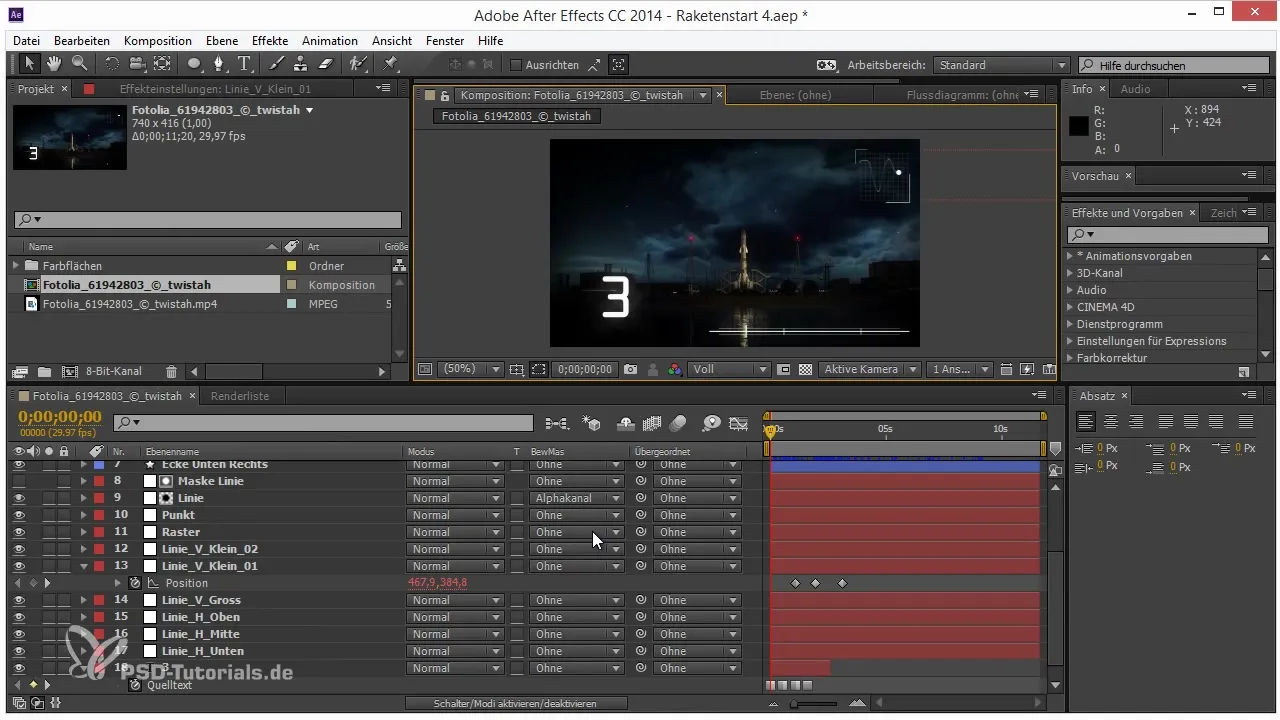
Προχώρησε τώρα στην περιοχή όπου βρίσκεται η επιλογή Αυτο-αποθήκευσης. Υπάρχει μια συγκεκριμένη επιλογή που πρέπει να ενεργοποιήσεις για να χρησιμοποιήσεις τη λειτουργία Αυτο-αποθήκευσης.
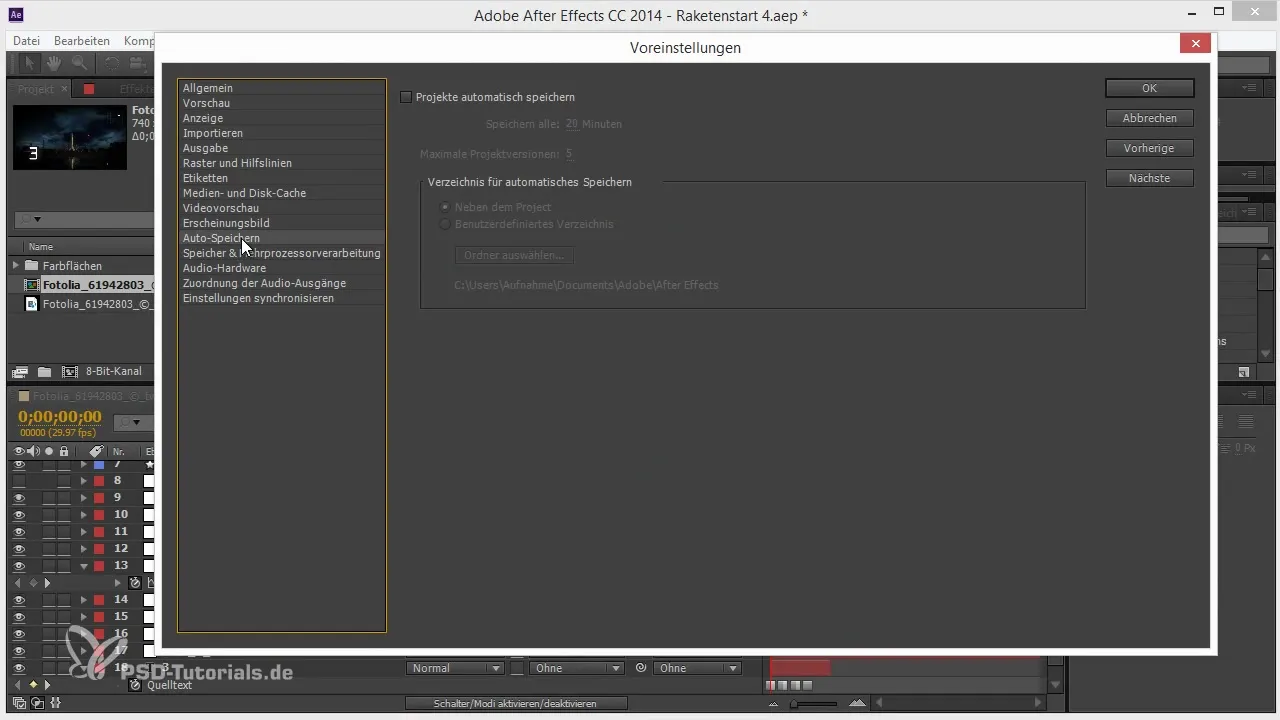
Τώρα έρχεται το πιο σημαντικό βήμα: Κάνε κλικ στην επιλογή αυτόματης αποθήκευσης. Έτσι διασφαλίζεις ότι το After Effects θα αποθηκεύει τα έργα σου τακτικά και σε περίπτωση απρόβλεπτου προβλήματος μπορείς να επιστρέψεις σε μια ασφαλή έκδοση.
Εδώ μπορείς επίσης να ρυθμίσεις σε ποια χρονικά διαστήματα θα αποθηκεύει το After Effects. Μπορείς, για παράδειγμα, να καθορίσεις ότι το έργο σου θα αποθηκεύεται κάθε πέντε λεπτά. Αυτό είναι ιδιαίτερα χρήσιμο εάν γνωρίζεις ότι ο υπολογιστής σου έχει κάποιες φορές προβλήματα.
Επιπλέον, μπορείς να καθορίσεις πόσες εκδόσεις του έργου σου θα αποθηκεύει το After Effects. Η προεπιλεγμένη ρύθμιση είναι να αποθηκεύονται το πολύ πέντε εκδόσεις, διαγράφοντας πάντα την παλαιότερη έκδοση μόλις αποθηκευτεί μια νέα.
Να είσαι ενήμερος ότι τα αποθηκευμένα αρχεία αποθηκεύονται από προεπιλογή στον ίδιο φάκελο με το έργο σου. Ωστόσο, αν έχεις πολλές στρώσεις ή μεγάλα έργα, αυτό μπορεί να οδηγήσει σε έναν τεράστιο φάκελο έργου.
Εάν εργάζεσαι με το Cloud ή δεν θέλεις το έργο σου να αποθηκεύεται απευθείας δίπλα στα αντίγραφα ασφαλείας, υπάρχει μια νέα δυνατότητα: η επιλογή προσαρμοσμένου φακέλου. Αυτό σου επιτρέπει να τοποθετήσεις τα αντίγραφα ασφαλείας σε έναν συγκεκριμένο φάκελο, για να αποφύγεις την αύξηση του μεγέθους του φακέλου έργου.
Καθόρισε τη διαδρομή όπου θέλεις να αποθηκεύεις τα αντίγραφα ασφαλείας σου. Έτσι μπορείς να διασφαλίσεις ότι θα έχεις πάντα εύκολη πρόσβαση στις αυτόματα αποθηκευμένες εκδόσεις σου, χωρίς να επηρεάζεται το κύριο έργο σου.
Μετά την ενεργοποίηση και προσαρμογή αυτής της ρύθμισης, θα διαπιστώσεις ότι η εργασία σου στο After Effects δεν είναι πια τόσο επικίνδυνη. Με τη λειτουργία Αυτο-αποθήκευσης είσαι ασφαλής, ακόμη και αν πάνε όλα στραβά.
Σύνοψη – Συμβουλές και Τέχνες για τη ροή εργασίας στο After Effects: Αυτο-αποθήκευση
Η ενεργοποίηση και η χρήση της λειτουργίας Αυτο-αποθήκευσης στο After Effects είναι καθοριστική για να αποφύγεις ανεπιθύμητες εκπλήξεις. Μπορείς να κάνεις εξατομικευμένες ρυθμίσεις που θα σε βοηθήσουν να αποθηκεύεις πάντα με ασφάλεια τα έργα σου. Απλά ενεργοποιώντας αυτή τη λειτουργία, προστατεύεις τη σκληρή σου εργασία και είσαι καλά προετοιμασμένος για τυχόν απώλειες δεδομένων.
Συχνές ερωτήσεις
Πώς ενεργοποιώ τη λειτουργία Αυτο-αποθήκευσης στο After Effects;Πήγαινε στο "Επεξεργασία" > "Προτιμήσεις" και ενεργοποίησε την επιλογή για την Αυτο-αποθήκευση.
Πόσο συχνά θα πρέπει να αφήνω το έργο μου να αποθηκεύεται αυτόματα;Μπορείς να ρυθμίσεις το διάστημα σε κάθε πέντε λεπτά ή σε κάποιο άλλο, προσωπικό χρονικό διάστημα.
Πόσες εκδόσεις αποθηκεύει αυτόματα το After Effects;Από προεπιλογή, το After Effects αποθηκεύει έως πέντε εκδόσεις του έργου σου.
Πού αποθηκεύονται τα αρχεία αυτόματης αποθήκευσης;Τα αρχεία συνήθως αποθηκεύονται στον ίδιο φάκελο με το έργο σου, ή μπορείς να ορίσεις έναν προσαρμοσμένο φάκελο.
Τι να κάνω αν δεν θέλω να υπερφορτώσω το φάκελο του έργου;Μπορείς να αποθηκεύσεις τα αρχεία αυτόματης αποθήκευσης σε έναν προσαρμοσμένο φάκελο για να μειώσεις το μέγεθος του φακέλου του έργου.


